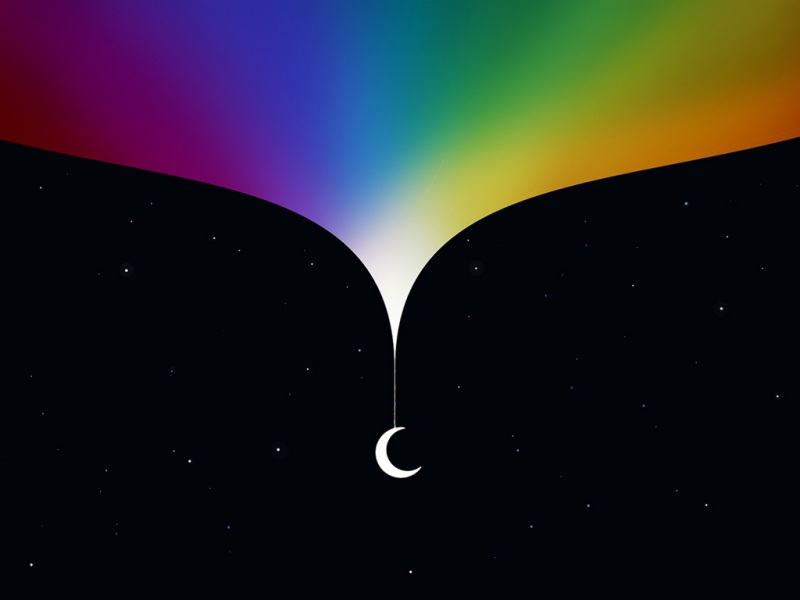0、前言
最近小白周围的同学都陆陆续ROS,小白也是帮几个同门安装了几次ROS,想来发表一篇关于本人常用的安装ROS步骤的文章,以便未来的师弟师妹,和需要安装ROS同学们,可以少踩一些坑,顺利地将ROS安装成功,更快地开展接下来的科研和项目工作。接下来,我们进入主题。
一、Ubuntu18.04相关配置工作
1.1 root(激活过root的同学可以跳过)
(1)进入root模式
在终端输入:
su root
此时,未激活过的同学会出现报错“root 认证失败”。不用担心,进行下一步。
(2)“激活root”
sudo passwd root
输入完指令后,需要键入设置密码root密码,键入的时候发现终端没有字符显示,莫慌,这是正常的。记住键入的密码,还需要再次键入确认密码,保证两次输入的密码相同并记住即可(Ps:我本人建议和锁屏时输入的密码相同)。出现“password updated successfully”的字样就代表设置成功。接下来我们继续执行第(1)步的指令,便可以进入到root。
(3)root进入和退出
进入:
su root
退出:
su + 用户名
通过上述步骤,就可以在root和用户之间来去自如了。
1.2为Ubuntu换源
Ubuntu18.04默认的软件安装源有时会因为网络问题导致更新软件源失败,和安装ROS速度慢等问题,所以我个人比较建议更换软件源,本人使用的源是阿里云的安装源,地址我放在这里了阿里镜像,请自取。接下来就是具体换源步骤:
(1)备份默认源配置文件
(Ps:可能会要求输入密码,输入上一步设置的root密码即可)
sudo cpetc/apt/sources.list /etc/apt/sources_init.list
(2)更改源配置文件
用记事本打开源配置文件
sudo gedit /etc/apt/sources.list
接着在阿里镜像网站中选择Ubuntu
选择对应的版本的内容,这里我们选择Ubuntu18.04(bionic),点击代码段右上角的复制按钮或者选中内容复制全部内容。
将复制的内容粘贴到sources.list中。然后保存并关闭记事本。
(3)更新源
终端输入(密码依旧是设置root时的密码):
sudo apt-get update
(4)修复损坏的软件包
若出现损坏的软件包和出错的包,终端运行:
sudo apt-get -f install
接着更新软件
sudo apt-get upgrade
二、ROS安装
终于进入重点环节了,以下的指令各个网站上都有,我只是讲述本人常用的安装方法。
2.1 Ubuntu软件更新器设置
按照下图勾选:
2.2设置安装源:
官方默认安装源:
sudo sh -c 'echo "deb /ros/ubuntu $(lsb_release -sc) main" > /etc/apt/sources.list.d/ros-latest.list'
国内清华安装源:
sudo sh -c '. /etc/lsb-release && echo "deb http://mirrors.tuna./ros/ubuntu/ `lsb_release -cs` main" > /etc/apt/sources.list.d/ros-latest.list'
国内中科大安装源:
sudo sh -c '. /etc/lsb-release && echo "deb http://mirrors./ros/ubuntu/ `lsb_release -cs` main" > /etc/apt/sources.list.d/ros-latest.list'
(Ps:密码依旧是root密码,下文不在赘述了)
2.3 设置key
sudo apt-key adv --keyserver 'hkp://:80' --recv-key C1CF6E31E6BADE8868B172B4F42ED6FBAB17C654
2.4 下载安装ROS
(1)更新软件源
sudo apt-get update
(2)安装ROS
sudo apt install ros-melodic-desktop-full
若中途出现网络问题导致的安装失败,请反复顺序执行上述两条指令直至成功即可。
如需卸载ROS,执行以下指令即可
sudo apt remove ros-melodic-*
(Ps:若要卸载ROS,在执行完该指令后,需要打开环境变量文件,删除ROS的环境变量(下一节会介绍如何配置环境变量),未配置环境变量的同学如需卸载ROS,直接输入卸载指令即可):
具体步骤:
在主目录下按ctrl+h显示隐藏文件,用记事本打开(双击) “.bashrc” 文件,删除:"source /opt/ros/melodic/setup.bash" 所在行,再次执行sudo apt-get update即可。
2.5 配置ROS
(1)配置环境变量
终端输入
echo "source /opt/ros/melodic/setup.bash" >> ~/.bashrc
更新一下配置文件
source ~/.bashrc
(2)安装依赖
sudo apt install python-rosdep python-rosinstall python-rosinstall-generator python-wstool build-essential
(3)初始化rosdep
sudo rosdep init
若出现
Wrote /etc/ros/rodep/source.list.d/20-default.list
Recommended:please run
rosdep update
代表初始化成功,若出现报错,则去这个网站鱼香ros,复制图片中箭头指向的指令粘贴到终端运行。
运行成功后,在终端输入:4,接着按照终端中的向导指引,便可完成初始化和更新步骤,为了防止有的同学看不懂,我在这里也把指令贴出来
初始化:
sudo rosdepc init
更新:
rosdepc update
接下来,等待更新完成,ROS就安装成功了。
三、测试ROS
小乌龟案例:
开启一个终端(1),输入指令启动ros核心
roscore
若显示如下日志,便代表启动ros核心成功。
再开启一个新的终端(2),输入指令显示小乌龟
rosrun turtlesim turtlesim_node
再开启一个新的终端(3),输入指令控制小乌龟运动(键盘“上下左右键”,Ps:控制小乌龟运动时,需要让鼠标光标聚焦在终端(3)中)
rosrun turtlesim turtle_teleop_key
测试完成后,分别在三个终端输入:ctrl+c便可退出线程。
四、结束语
多谢各位提点和信任,若有错误和问题还望批评指正,望诸君共同努力,共同进步!与君共勉!